Pivot table là gì? Hướng dẫn sử dụng Pivot table trong Excel
Pivot table là một tính năng tiện lợi, vô cùng hữu ích trong Excel để tạo báo báo số liệu, phân tích dữ liệu hiệu quả. Trong bài viết này, hãy cùng Gitiho tìm hiểu cách sử dụng cơ bản của Pivot table nhé!
Pivot table là gì?
Pivot table là một công cụ thống kê dữ liệu tự động trong Excel dùng để trích lọc dữ liệu, tạo báo cáo, thống kê hay nói ngắn gọn hơn là phân tích dữ liệu theo một yêu cầu nhất định.
Ưu điểm của Pivot table:
- Thống kê dữ liệu nhanh chóng
- Đơn giản, dễ hiểu, dễ sử dụng
- Kiểm soát dữ liệu thông minh, tinh gọn
Xem thêm: Hướng dẫn cách phân biệt giữa Power Pivot và Pivot Table
Hướng dẫn sử dụng Pivot table trong Excel
Thống kê dữ liệu trong Excel bằng Pivot table
Bạn làm theo các bước sau đây để thực hiện thống kê dữ liệu Excel bằng Pivot table nhé!
Bước 1: Mở thẻ Pivot table trong Excel bằng cách chọn tab Insert trên thanh công cụ và nhấp chọn PivotTable
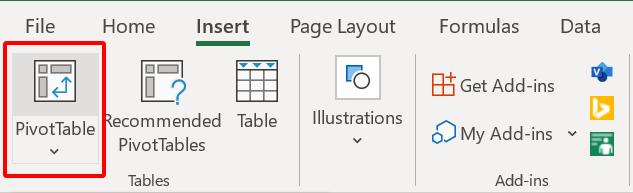
Bước 2: Cửa sổ Create PivotTable hiện lên và bạn thực hiện các thiết lập sau:
Tại Choose the data that you want to analyze, bạn chọn Select a table or range
- Table/Range: Dữ liệu bạn muốn thống kê
- Use an external data source: Sử dụng các dữ liệu từ bên ngoài (thường ít sử dụng vì Pivot table thường lấy dữ liệu từ bên trong trang tính của Excel)
Tại phần Choose where you want the PivotTable report to be placed, nhấp chọn Existing Worksheet
- New Worksheet: Pivot table sẽ xuất hiện trong một trang tính mới.
- Existing Worksheet: Xuất dữ liệu từ trang tính bạn đang sử dụng.
- Location: Lựa chọn vị trí tạo bảng PivotTable.
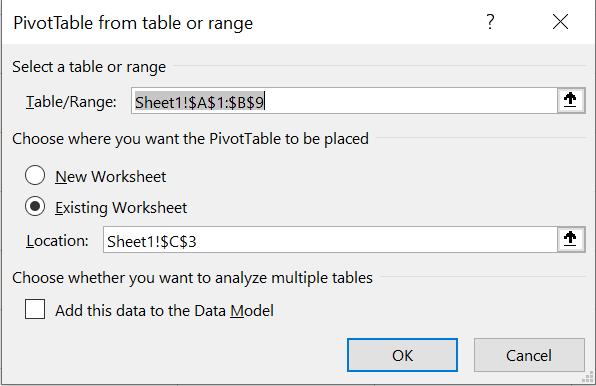
Nhấp OK để lưu các thiết lập
Bước 3: Thay đổi Pivot table thành kiểu cơ bản để giúp bạn thao tác dễ dàng hơn trên Pivot table, tránh nhầm lẫn giữa cột và hàng bằng cách nhấp chuột phải vào dữ liệu của Pivot table và chọn PivotTable Options.
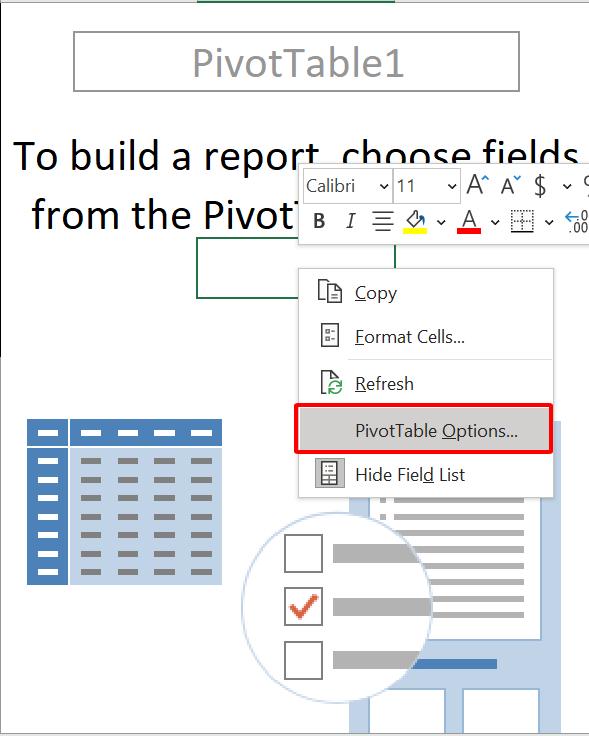
Bước 4: Hộp thoại PivotTable Options hiện lên , bạn chọn thẻ Display và tích chọn vào ô PivotTable layout (enables dragging of fields in the grid)
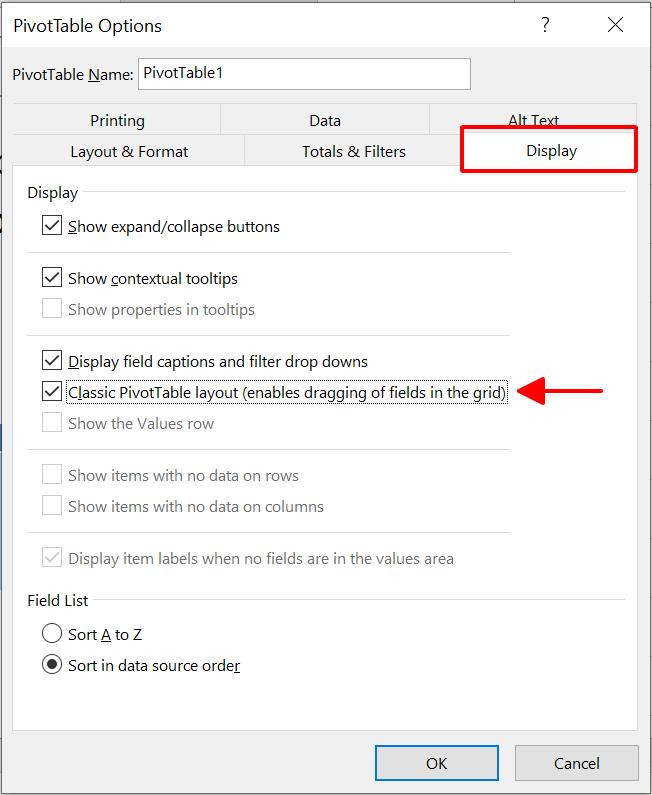
Bước 5: Kéo các trường tương ứng vào từng vùng trong Pivot table
- Filter: Bộ lọc báo cáo
- Columns: Hiển thị dữ liệu theo cột
- Rows: Hiển thị dữ liệu theo dòng
- Values: Giá trị (chủ yếu là số)
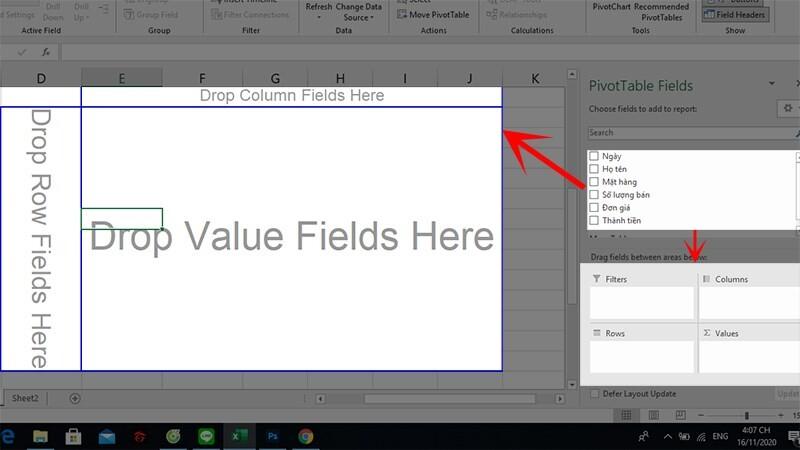
Xem thêm: Hướng dẫn chi tiết cách lập báo cáo theo khoảng điều kiện bằng Pivot Table
Xóa Pivot table trong Excel
Cách 1: Xóa toàn bộ dòng cột của Pivot table
Chọn tất cả các cột, hàng của Pivot table, nhấp chuột phải và chọn Delete để xóa toàn bộ bảng Pivot table.
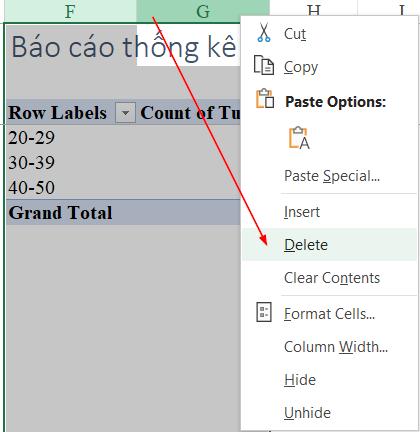
Tuy nhiên, thao tác này sẽ xóa tất cả các dữ liệu bên ngoài bảng Pivot table, làm bạn mất những nội dung không mong muốn. Vì vậy, trước khi thực hiện thao tác này, bạn phải đảm bảo rằng trên cùng một dòng, cột của Pivot table không bao gồm các dữ liệu khác ngoài bảng.
Cách 2: Xóa bằng thao tác chọn bảng Pivot table
Đây là cách đơn giản và thông dụng mà đảm bảo không bị mất các dữ liệu bên ngoài không mong muốn khi bạn xóa bảng Pivot table.
Bước 1: Click vào một vị trí trong bảng Pivot table.
Bước 2: Tại thẻ Pivot table, bạn chọn Select trong mục Analyze và nhấp chọn Select Entire PivotTable
Bước 3: Nhấp phím Delete trên bàn phím để xóa toàn bộ Pivot table
Như vậy là bạn đã hoàn thành xóa bảng Pivot table trong Excel mà không sợ bị mất dữ liệu, nội dung không mong muốn rồi đấy! Thật đơn giản phải không nào!
Xem thêm: Hướng dẫn về các bộ lọc của Pivot Table và sự ảnh hưởng của nó trong Power Pivot
Kết luận
Qua bài viết trên, Gitiho đã cùng bạn khám phá cách sử dụng cơ bản của Pivot table để phân tích dữ liệu trên Excel đơn giản và dễ hiểu. Hy vọng bạn sẽ thực hiện thành công cho công việc của mình và đừng quên theo dõi chúng mình để xem thêm các bài viết bổ ích khác nhé!
Khóa học phù hợp với bất kỳ ai đang muốn tìm hiểu lại Excel từ con số 0. Giáo án được Gitiho cùng giảng viên thiết kế phù hợp với công việc thực tế tại doanh nghiệp, bài tập thực hành xuyên suốt khóa kèm đáp án và hướng dẫn giải chi tiết. Tham khảo ngay bên dưới!
Giấy chứng nhận Đăng ký doanh nghiệp số: 0109077145, cấp bởi Sở kế hoạch và đầu tư TP. Hà Nội
Giấy phép mạng xã hội số: 588, cấp bởi Bộ thông tin và truyền thông







